Huomautus: Microsoft haluaa tarjota sinulle ajantasaisinta ohjesisältöä mahdollisimman nopeasti omalla kielelläsi. Tämä sivu on käännetty automaation avulla, ja siinä saattaa olla kielioppivirheitä tai epätarkkuuksia. Tarkoitus on, että sisällöstä on sinulle hyötyä. Kertoisitko sivun alareunassa olevan toiminnon avulla, oliko tiedoista hyötyä? Tästä pääset helposti artikkelin englanninkieliseen versioon.
Microsoft Office InfoPath 2007voit suunnitella lomakemallin, joka voidaan avata InfoPath tai selaimen avulla. Lomakemallin voi avata selaimella, jos se on nimeltään selainyhteensopivan lomakemallin. Voit myös suunnitella lomakemalleja, jotka toimivat InfoPath 2003: ssa lisäksi Office InfoPath 2007tai muuntaa lomakkeet yhdeksi Office InfoPath 2007 lomakemallien luotu Microsoft Office Wordissa tai muissa ohjelmissa.
Kun teet seuraavat asiat, mutta voit kohdata yhteensopivuusongelmia tai muita ongelmia. Esimerkiksi InfoPath tiettyjä ominaisuuksia ei tueta selainyhteensopiva lomakemallit ja tämä aiheuttaa ongelmia julkaisuprosessin aikana. Vastaavasti Office InfoPath 2007 Jotkin ominaisuudet eivät toimi InfoPath 2003-lomakemalleihin ja Wordin joitakin ominaisuuksia ei tueta InfoPath ja jätetään pois, kun InfoPath tuo Word-lomakkeen.
Lomakemallin ongelmien seuraavanlaisiin tunnistavan nopein tapa on Rakenteen tarkistaminen -tehtäväruudun avulla. Ennen kuin julkaiset lomakemallin sitten korjaamaan.
Tämän artikkelin sisältö
Rakenteen tarkistaminen-tehtäväruudussa
Paras tapa varmistaa, että lomakemalli oikeanlainen toiminta on Rakenteen tarkistaminen -tehtäväruudun avulla voit tarkistaa mahdolliset ongelmat.
Rakenteen tarkistaminen -tehtäväruudun avulla voit:
-
Etsi yhteensopivuusongelmia, jotka saattavat olla lomakemallin. Joissakin tapauksissa InfoPath automaattisesti korjaa ongelman, ja ilmoittaa, että korjaus. Muussa tapauksessa sinun on korjata ongelman manuaalisesti. Esimerkiksi haluat julkaista selainyhteensopivan lomakemallin, joudut ehkä poistaa ei-tuetun ohjausobjektin tai korvata sen toisella ohjausobjektilla. Jos julkaiset selainyhteensopivan lomakemallin, voit valita myös palvelimeen liittyvät tiedot näkyvät Rakenteen tarkistaminen -tehtäväruudussa.
-
Voit muuttaa lomakemallin yhteensopivuusasetus. Oletetaan esimerkiksi, että vain käyttäjät, joilla on tietokoneisiin InfoPath voit näyttää ja täytä lomakemallissa perustuvia lomakkeita. Jos haluat lomakemallin toimimaan Web-selaimessa, voit valita Muuta yhteensopivuusasetuksiaRakenteen tarkistaminen -tehtäväruudun käyttöasetukset luomisen selainyhteensopivan lomakemallin vain InfoPathissa sijaan malli. Kun muutat lomakemallin yhteensopivuusasetus, virheiden ja sanomien Rakenteen tarkistaminen -tehtäväruudussa Päivitä vastaavasti.
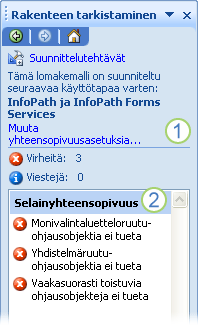
1 tehtäväruudun yläosassa teksti ilmaisee, että lomakemalli on yhteensopiva Office InfoPath 2007 ja InfoPath Forms Services-palvelimen kanssa. Jos haluat muuttaa asetusta, valitse Muuta yhteensopivuusasetuksia -linkki.
2. virheet näkyvät tehtäväruudussa, koska selainyhteensopiva lomakemalli sisältää ei-tuettuja ohjausobjekteja. Jos haluat julkaista selainyhteensopivan lomakemallin, sinun on poistettava näitä ohjausobjekteja.
InfoPath tarkistaa ongelmat automaattisesti aina, kun olet:
-
Lomakemallin avaaminen
-
Lomakemallin yhteensopivuusasetuksen muuttaminen
-
Tallenna tai lomakemallin julkaiseminen
-
Microsoft Office Word-tiedoston tuominen InfoPathiin
Voit päivittää virheiden ja sanomien Rakenteen tarkistaminen -tehtäväruudun luettelo valitsemalla Päivitä -painike tehtävä-ruudusta. Tästä on hyötyä, kun haluat poistaa kohteita luettelosta korjaaminen lomakemallin.
Huomautus: Päivitä -painike ei päivitä viestit, jotka avautuvat Word-asiakirjan tuominen InfoPath. Jos haluat poistaa viestien tuominen Rakenteen tarkistaminen -tehtäväruudusta, Avaa Resurssitiedostojen -valintaikkuna (Työkalut -valikko) ja poista tiedosto nimeltä ImportErrors.xml. Tämä tiedosto luodaan automaattisesti, kun tuot Word-asiakirjan InfoPath. Kun olet poistanut ImportErrors.xml-tiedosto, valitse PäivitäRakenteen tarkistaminen -tehtäväruudussa voit tuo viestit pysyvästi. ImportErrors.xml tiedosto ei ole pakollinen lomakemallin toimii oikein. Itse asiassa tietoturvasyistä on hyvä voit poistaa tiedoston ennen lomakemallin julkaisemista.
Virheiden ja sanomien: Mitä eroa on?
Kun suunnittelet lomakemallin, t viestit ja virheet. Useimmissa tapauksissa voit julkaista lomakemallin virheet on korjattava. Voit myös vastata viesteihin.
Seuraavassa taulukossa on kuvattu virheiden ja sanomien ero Rakenteen tarkistaminen -tehtäväruudussa.
|
Kuvake |
Tyyppi |
Kuvaus |
|
|
Virhe |
Lomakemallin ei toimi oikein. Olisi korjata virheet, ennen kuin julkaiset lomakemallin. |
|
|
Viesti |
Lomakemallin ei ehkä toimi oikein. Viestit ovat vähemmän vakavia virheitä kuin. Voit valita, haluatko osoite viestit, ennen kuin julkaiset lomakemallin. |
Tilanteissa, jolloin InfoPath tarkistaa mahdolliset ongelmat
Seuraavassa taulukossa kuvataan erityyppiset ongelmia, jotka voivat näkyä Rakenteen tarkistaminen -tehtäväruudun ja näiden ongelmien varalta yleensä lomakemallin.
|
Ongelmatyyppi |
Kuvaus |
|
Selaimen yhteensopivuus |
Office InfoPath 2007 -lomakemallin, jonka tarkoituksena on näkyvissä ja selaimen täytetyssä kutsutaan selainyhteensopivan lomakemallin. Selaimen yhteensopivuusongelmia ilmenee yleensä, kun tavallinen, vain InfoPathissa lomakemallin muuttaminen selainyhteensopivan lomakemallin. Oletetaan esimerkiksi, että käyttäjät täyttävät korvaushakemuslomakkeen InfoPathissa ja haluat tekstin nyt voi muuttaa lomaketta selaimessa. Tässä tapauksessa sinun on muutettava lomakemallin yhteensopivuusasetus. Tämän muutoksen joskus aiheuttaa virheitä ja sanomia Rakenteen tarkistaminen -tehtäväruudussa. Esimerkiksi jos alkuperäinen lomakemalli sisältää liiketoiminta-roolien, näet virheen Rakenteen tarkistaminen -tehtäväruudussa sen jälkeen, kun muutat yhteensopivuus-asetus, koska liiketoiminta-roolien ei tue selainyhteensopiva lomakemallit. Huomautus: Jos valitset Tarkista palvelimessa -valintaruutu, jos Rakenteen tarkistaminen -tehtäväruudussa, voit tarkastella virheitä ja sanomia luomat InfoPath Forms Services lisäksi virheiden ja sanomien InfoPathin havaitsemien-palvelimeen. Ne saattavat näkyä Rakenteen tarkistaminen -tehtäväruudun Selaimen yhteensopivuus (tarkistetaan palvelimessa) -otsikon alla. |
|
Selaimen optimointi |
Selaimen optimointiongelmia saattaa ilmetä, jos valitset Tarkista palvelimessa oleva valintaruutu Rakenteen tarkistaminen -tehtäväruudussa. Optimointi virheiden ja sanomien-palvelimen luomaa ja auttavat päätösten, jotka on suunniteltu lomakkeen suorituskyvyssä selaimessa. |
|
Yhteensopivuus aiempien versioiden kanssa |
Office InfoPath 2007 lomakemalleja, jotka toimivat myös InfoPath 2003: ssa kutsutaan yhteensopivan lomakemallien. Yhteensopivuus aiempien versioiden kanssa ongelmien varalta, kun lisäät ohjausobjektin tai ominaisuuden lomakemalliin, joka ei toimi InfoPath 2003: ssa. Useimmat Office InfoPath 2007 lomakemallien ei tarvitse InfoPath 2003: n kanssa yhteensopivat. Tämän vuoksi Office InfoPath 2007 piilottaa automaattisesti yhteensopivuus virheiden ja sanomien Rakenteen tarkistaminen -tehtäväruudussa. Näyttöön tulee virhe yhteensopivuus ja Tallenna viestit oletusarvoisesti vain, kun avaat InfoPath 2003-lomakemalli Office InfoPath 2007 suunnittelutilassa tai kun valitset Tallenna tai Tallennusmuoto -luettelosta InfoPath 2003-lomakemalli Kuin valintaikkuna. Kaikissa muissa tilanteissa sinun on manuaalisesti valittava yhteensopivuus virheiden ja sanomien näyttäminen Rakenteen tarkistaminen -tehtäväruudussa valitsemalla Näytä InfoPath 2003: n yhteensopivuusraportti -valintaruudun Lomakkeen asetukset valintaikkuna (yhteensopivuuden luokka). |
|
Tuominen |
Tuontiongelmia voi ilmetä, kun lomakkeen Tuo toisesta ohjelmasta, kuten Microsoft Office Word- ja InfoPath yrittää tuoda ominaisuuksia, joita se ei tue. Joissakin tapauksissa InfoPath poistaa ei tueta tai korvaa paikkamerkkikuvan. InfoPath ei esimerkiksi tue kirjanmerkkejä tai animoituja tekstitehosteita, joten nämä ominaisuudet poistetaan tuloksena oleva lomakemalli. Muussa tapauksessa ominaisuus voi olla osittain tuettu. Kun tuot Word-asiakirjan, kaikki hyperlinkit muunnetaan, mutta jos hyperlinkki käyttää kuin HTTP, HTTPS, tiedoston, FTP tai MAILTO-protokollaa, hyperlinkki ei toimi, kun käyttäjä napsauttaa linkkiä. Huomautus: Ohjatun tuontitoiminnon avulla voit Microsoft Office Excel-laskentataulukoiden muuntaminen InfoPath-lomakemalleja. Kuitenkin Excel-laskentataulukoiden tuomiseen liittyvien ongelmien eivät näy Rakenteen tarkistaminen -tehtäväruudussa tavalla kuin Word-asiakirjoja tuonnin aikana. |
|
Offline-yhteensopivuus |
Offline-ongelmia voi ilmetä, kun teet lomakemallin käytettävissä offline-käyttöä varten. Lomakemallin rakenteen mukaan offline-käyttäjät voivat edelleen käyttää tietoja, jotka tulevat kyselyistä tietokantojen ja muista lähteistä, poikkeuksin. Kyseiset poikkeukset ovat Rakenteen tarkistaminen -tehtäväruudussa. |
|
Malliosa |
Jos lomakemalli sisältää malliosaja olet lisännyt malliosan uudemman version ohjausobjektit -tehtäväruudussa, Rakenteen tarkistaminen -tehtäväruudun ilmoittaa, että käytettävissä on malliosan päivitys. |
|
Tietojen sidonta |
Sidonta ongelmia voi ilmetä, kun ohjausobjekti lomakemallin ja vastaavan kentän tai ryhmän tietolähteen välinen yhteys on aiheuttaa viallinen. Jos vakavia johtuu virheellisesti käyttäjän lomakkeen ohjausobjektin sidonta ongelmia, ne näkyvät Rakenteen tarkistaminen -tehtäväruudussa. Jos sidontaongelmat ovat vähemmän vakavia, ei näy virheen tai viestin Rakenteen tarkistaminen -tehtäväruudussa mutta näet sininen tai punainen kuvake lomakemallin ohjausobjektin oikeassa alakulmassa. Lisätietoja ongelmasta, napsauta ohjausobjektia hiiren kakkospainikkeella ja valitse sitten pikavalikosta Enemmän tietoja . |












